在现代社会,电子画册作为一种重要的营销工具被越来越广泛地应用。相比传统纸质画册,电子画册具有便捷、环保、可交互等特点,能够更好地展示产品或服务的特点。而利用PPT来制作翻页电子画册是一种常见的方法,下面将为大家介绍具体步骤。
第一步,准备素材。需要准备好需要展示的图片、文字、图表等素材,确保素材的质量和清晰度。可以根据电子画册的主题和目的选择合适的素材。
第二步,制作页面。打开PPT软件,选择合适的幻灯片布局,可以根据需求插入图片、文字框、形状等元素。可以利用PPT提供的丰富的视觉效果和动画效果,为电子画册增加一些特色。
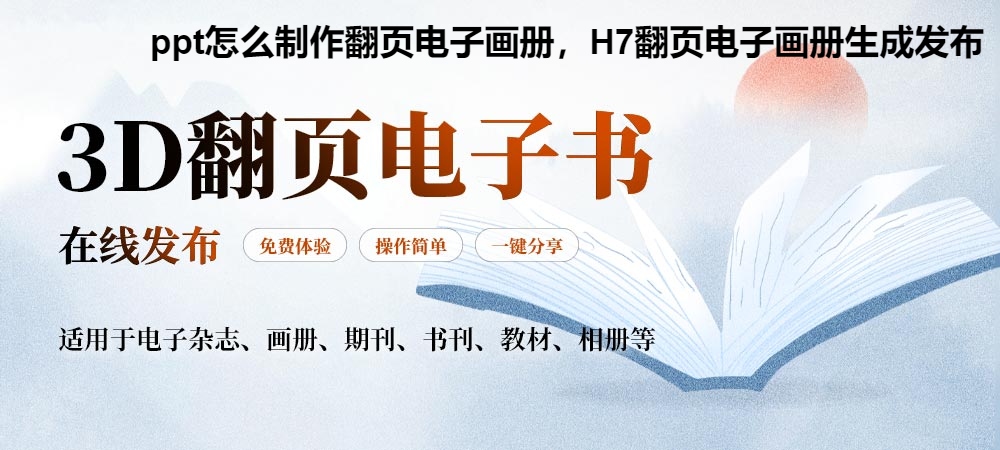
第三步,设置翻页效果。在每一页幻灯片的属性设置中,选择“切换”选项卡,可以设置幻灯片之间的翻页效果。可以选择水平或垂直翻页,也可以选择其他特殊效果,如盒装翻页、对角线翻页等。根据需求选择适合的翻页效果,增加画册的互动性。
第四步,导出为PDF格式。在制作完所有页面后,点击“文件”菜单,选择“另存为”并选择“PDF”格式,将PPT保存为PDF文件。这样可以保持页面的布局和格式的一致性,方便后续的发布和分享。
接下来,我们使用H7翻页电子画册生成发布工具将制作好的电子画册发布到在线平台上。
打开H7翻页电子画册生成发布工具。点击“新建项目”,选择“上传PDF”并选择之前保存的PDF文件。
然后,可以选择画册的封面模板,并根据需求设置目录、书架、音频视频等功能。可以根据自己的喜好和需求进行自定义调整。
接着,点击“生成”按钮,等待画册生成完成。生成完成后,可以点击“预览”按钮查看生成的画册效果,并进行调整或修改。
点击“发布”按钮,选择生成的画册格式(HTML5、APP或EXE),选择适合的发布方式,如生成二维码、下载链接等。这样就可以将电子画册发布到在线平台上,供用户随时浏览和分享。
利用PPT制作翻页电子画册是一种简单且实用的方法,而H7翻页电子画册生成发布工具则可以帮助我们将电子画册发布到在线平台上。通过这种方式,可以实现电子画册的在线浏览和分享,为产品或服务的推广带来更多的便利和效益。